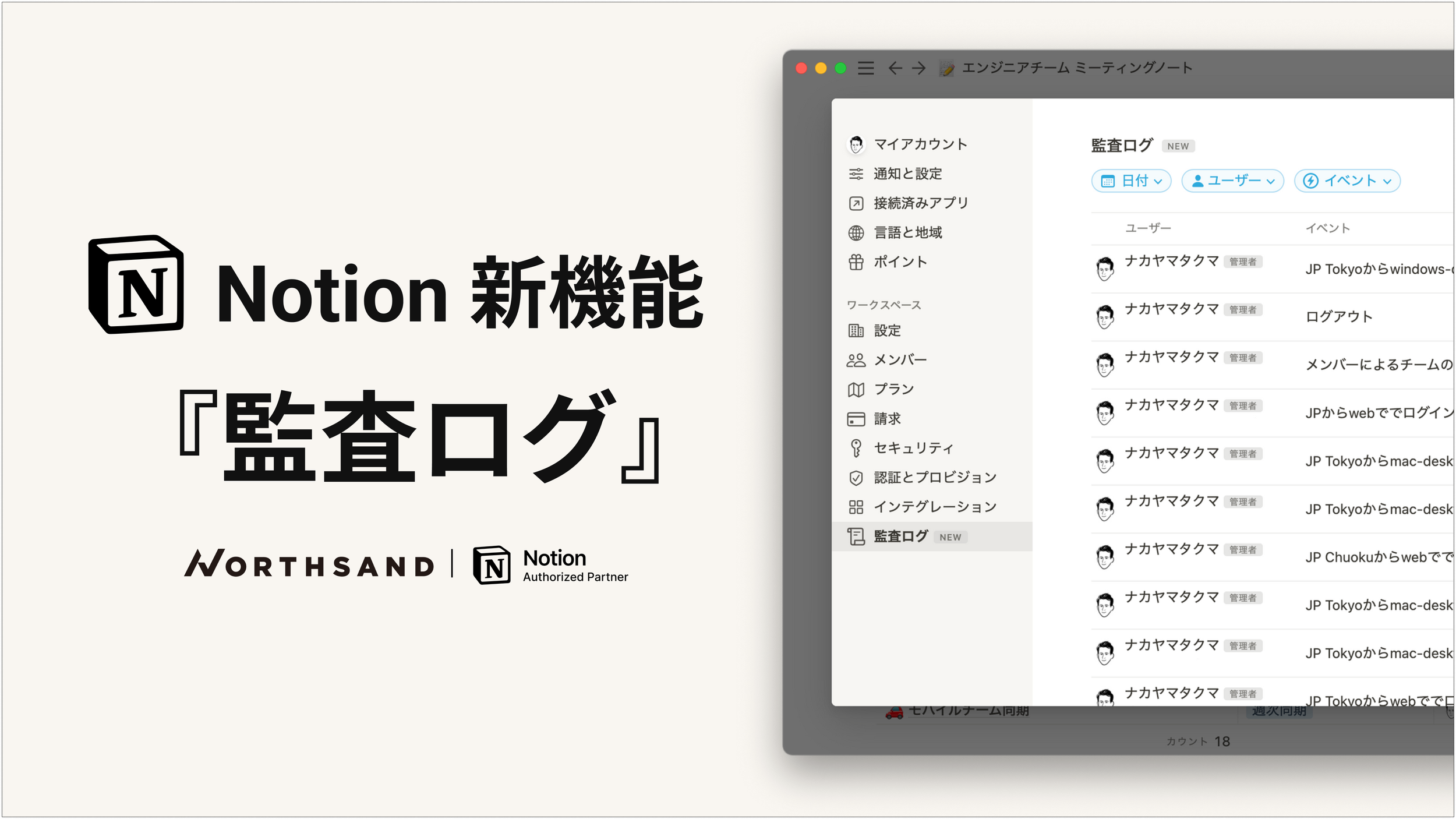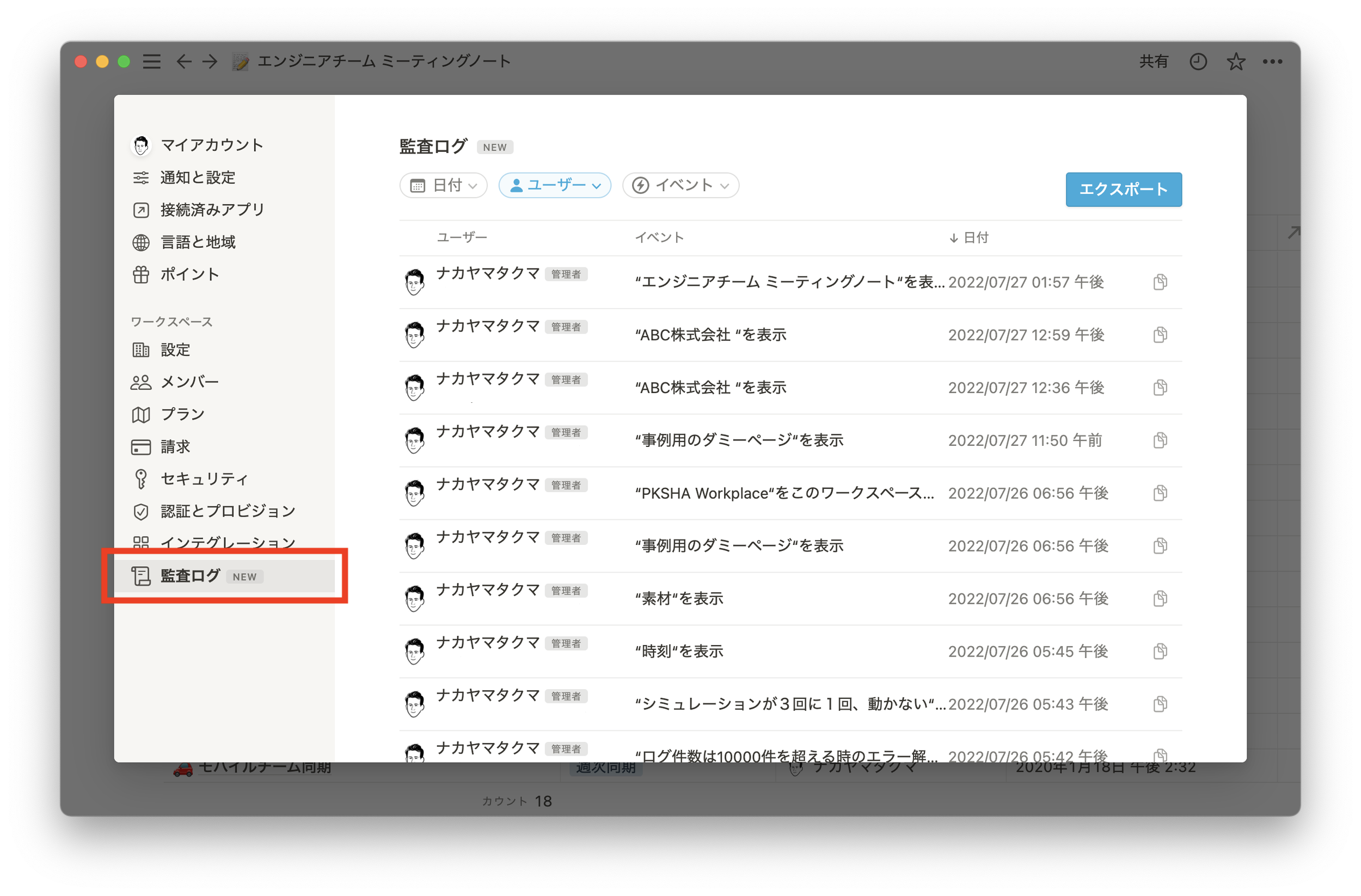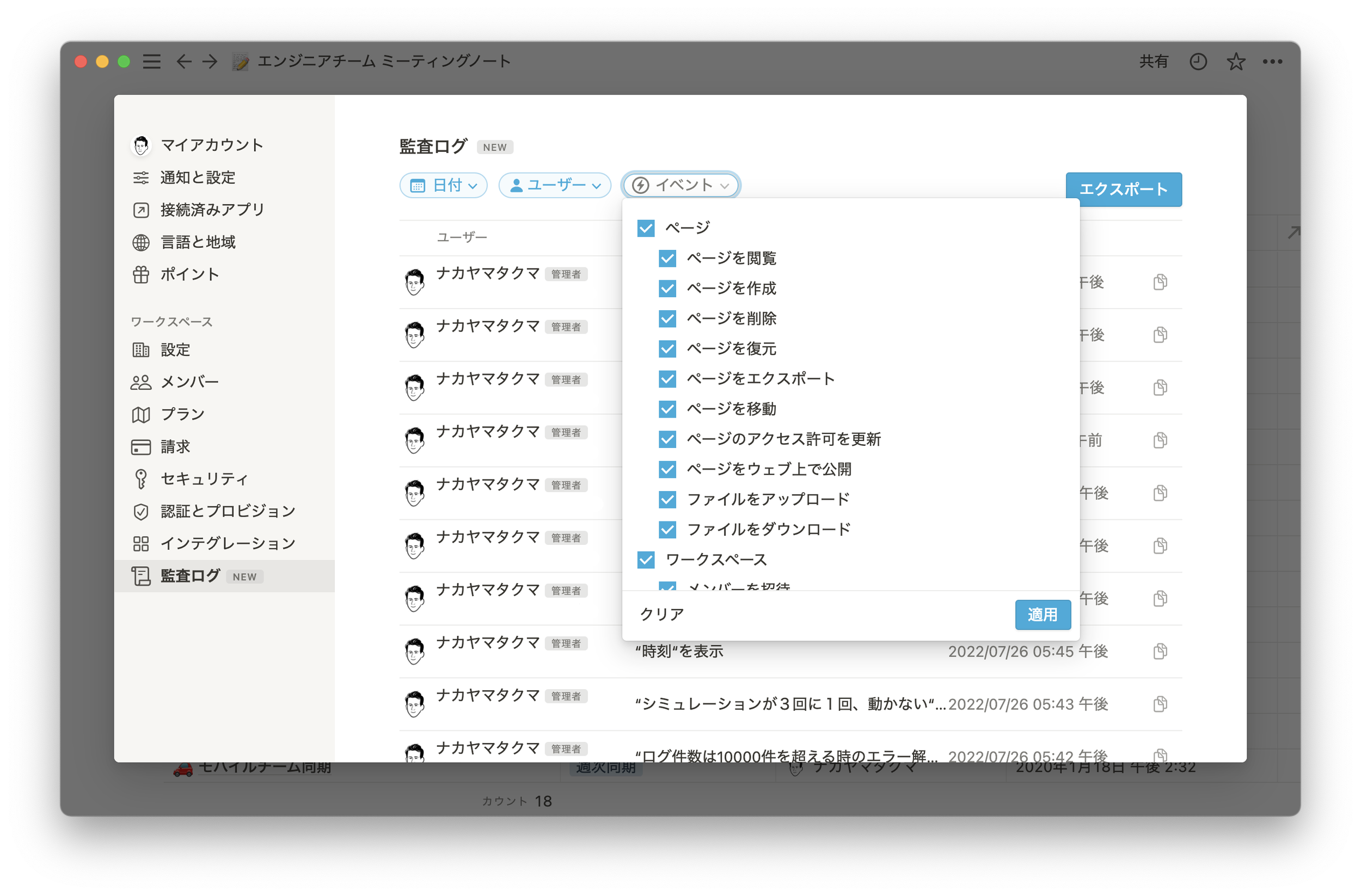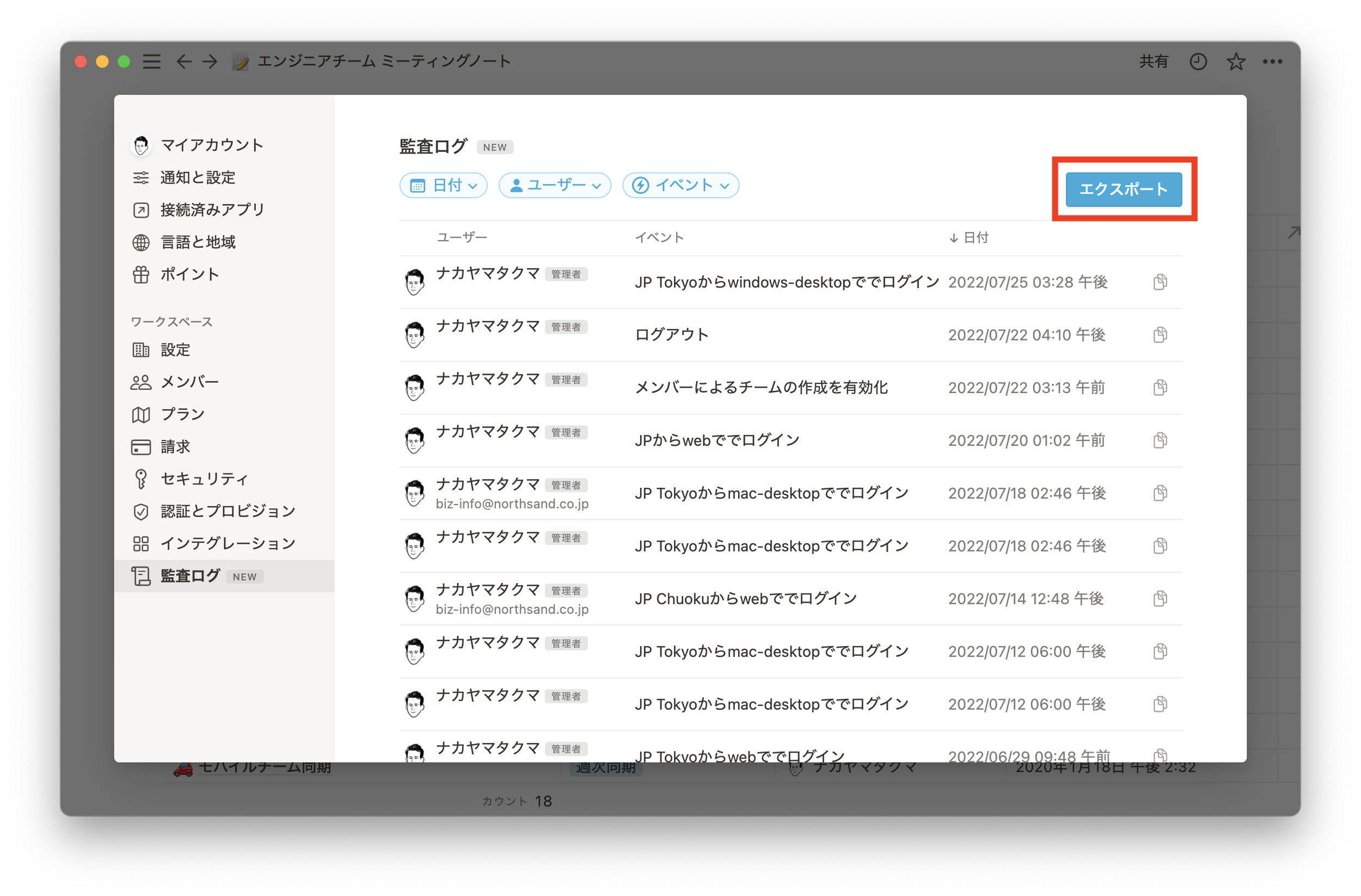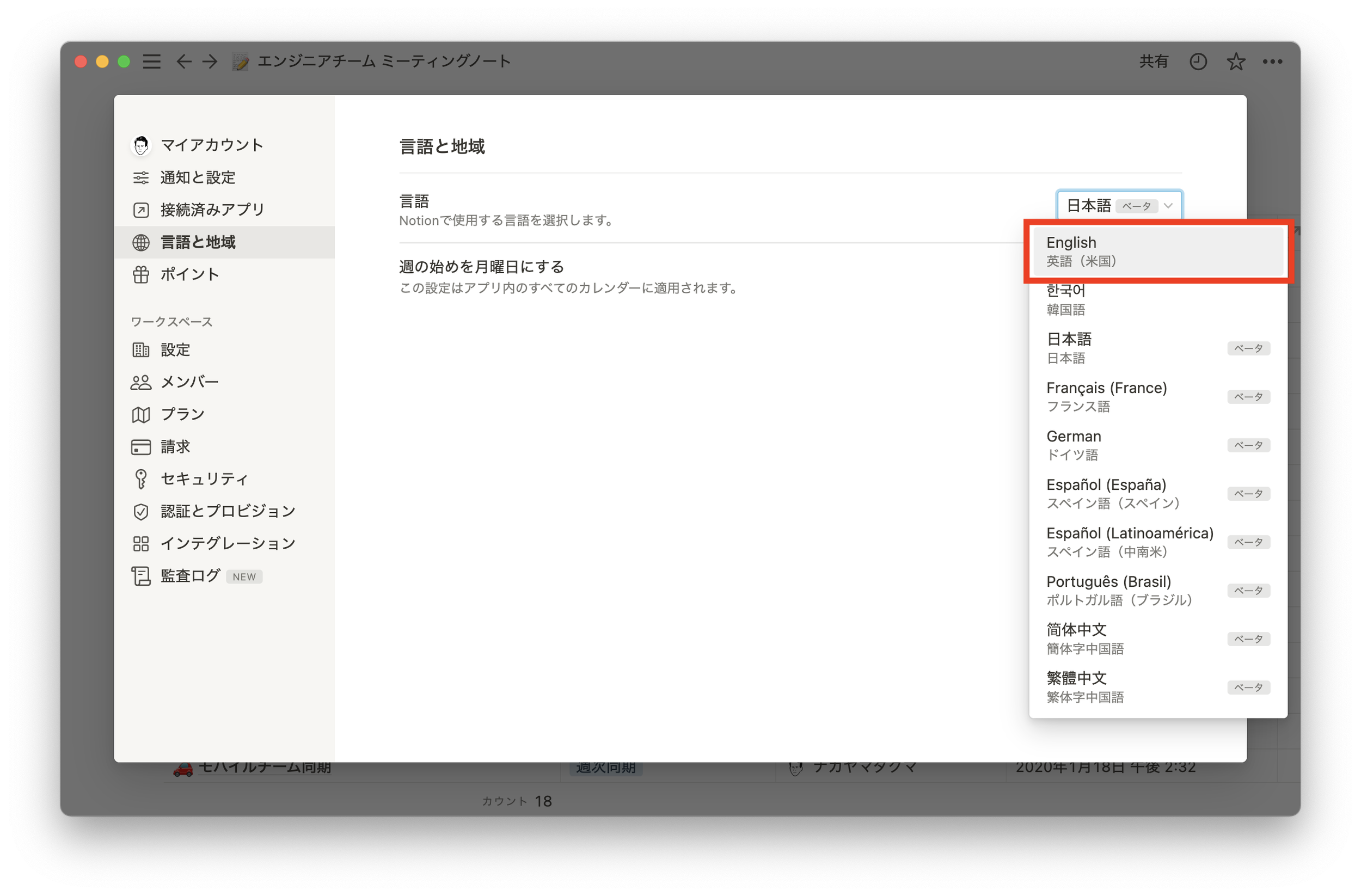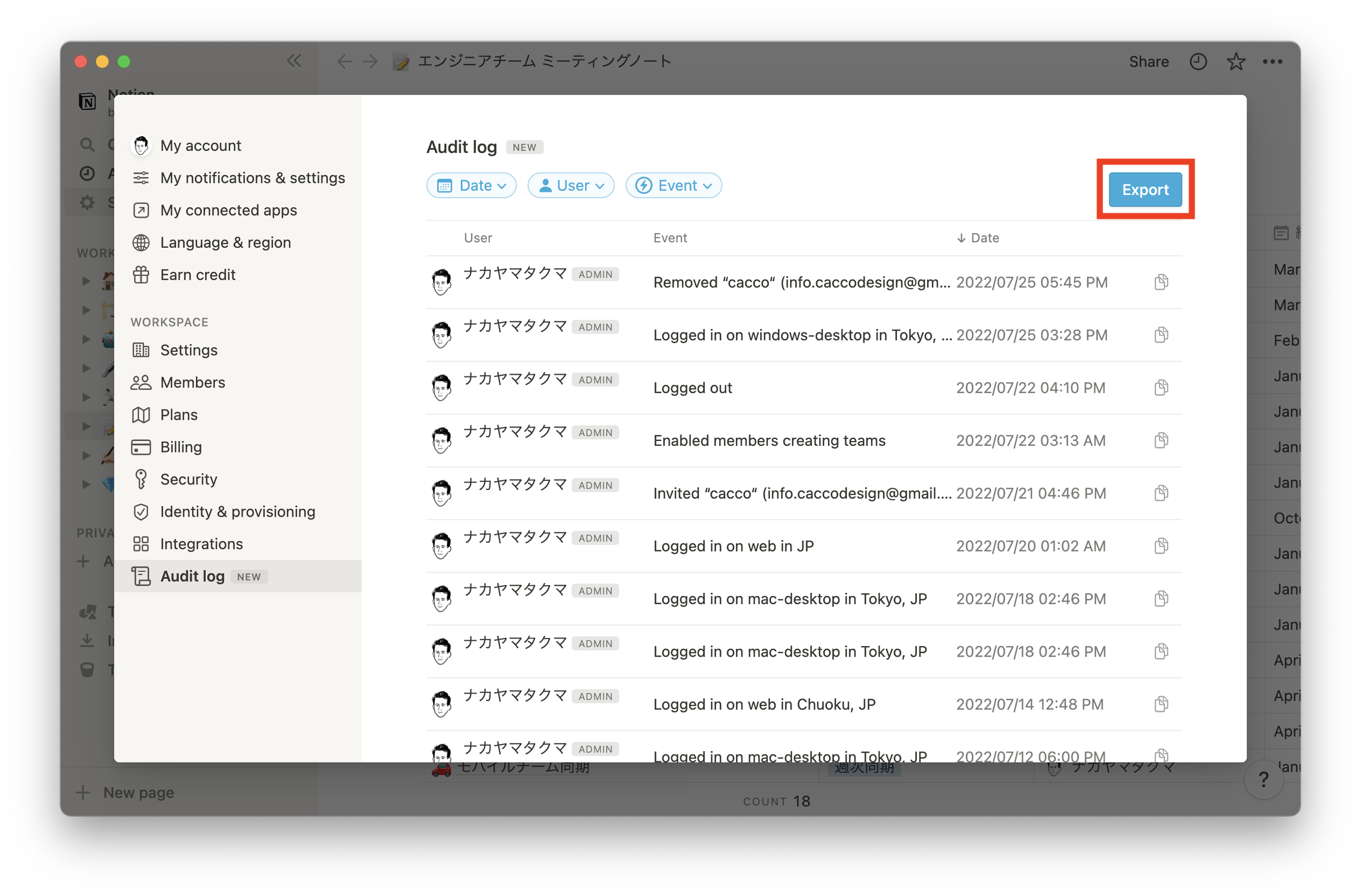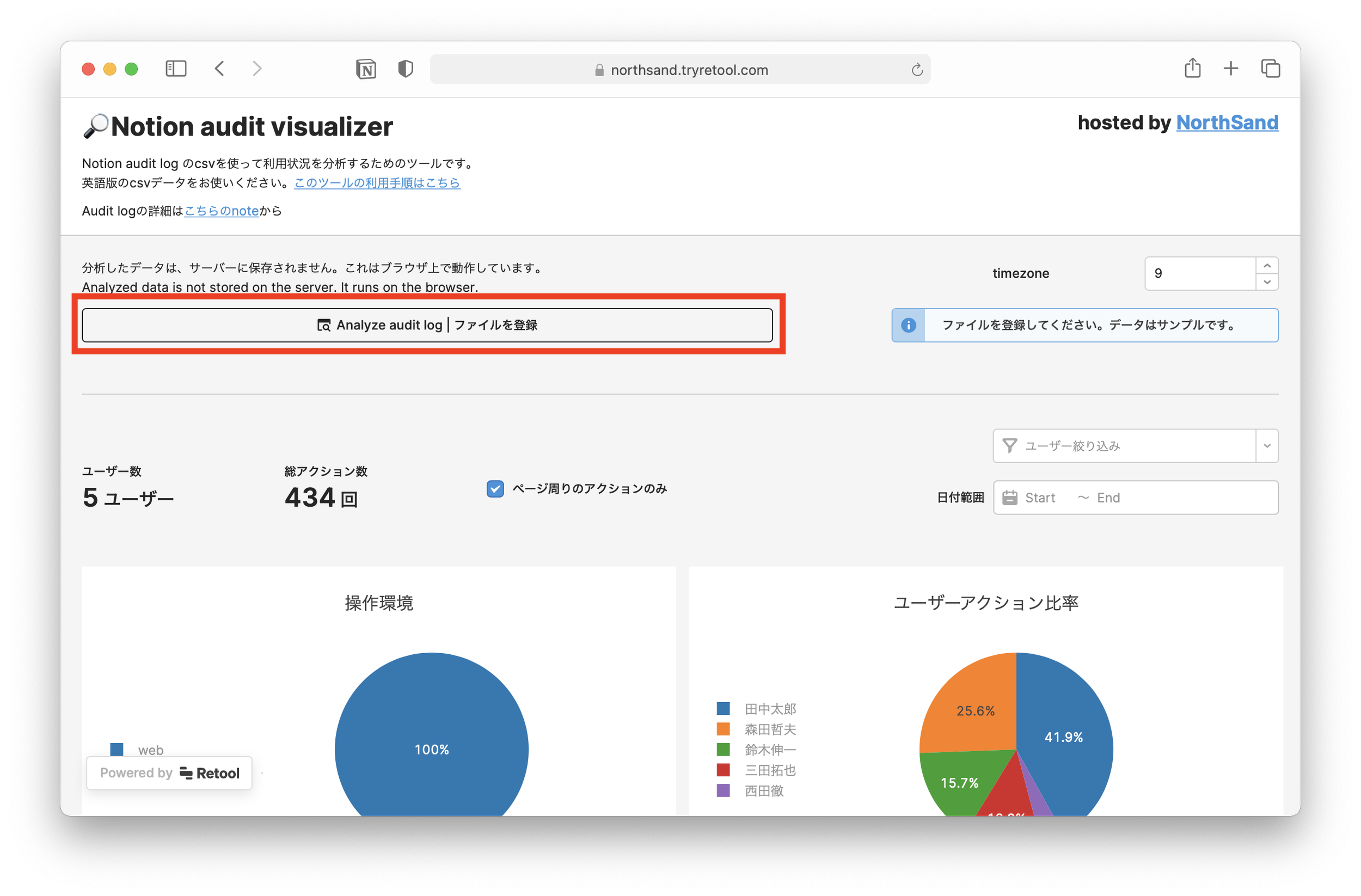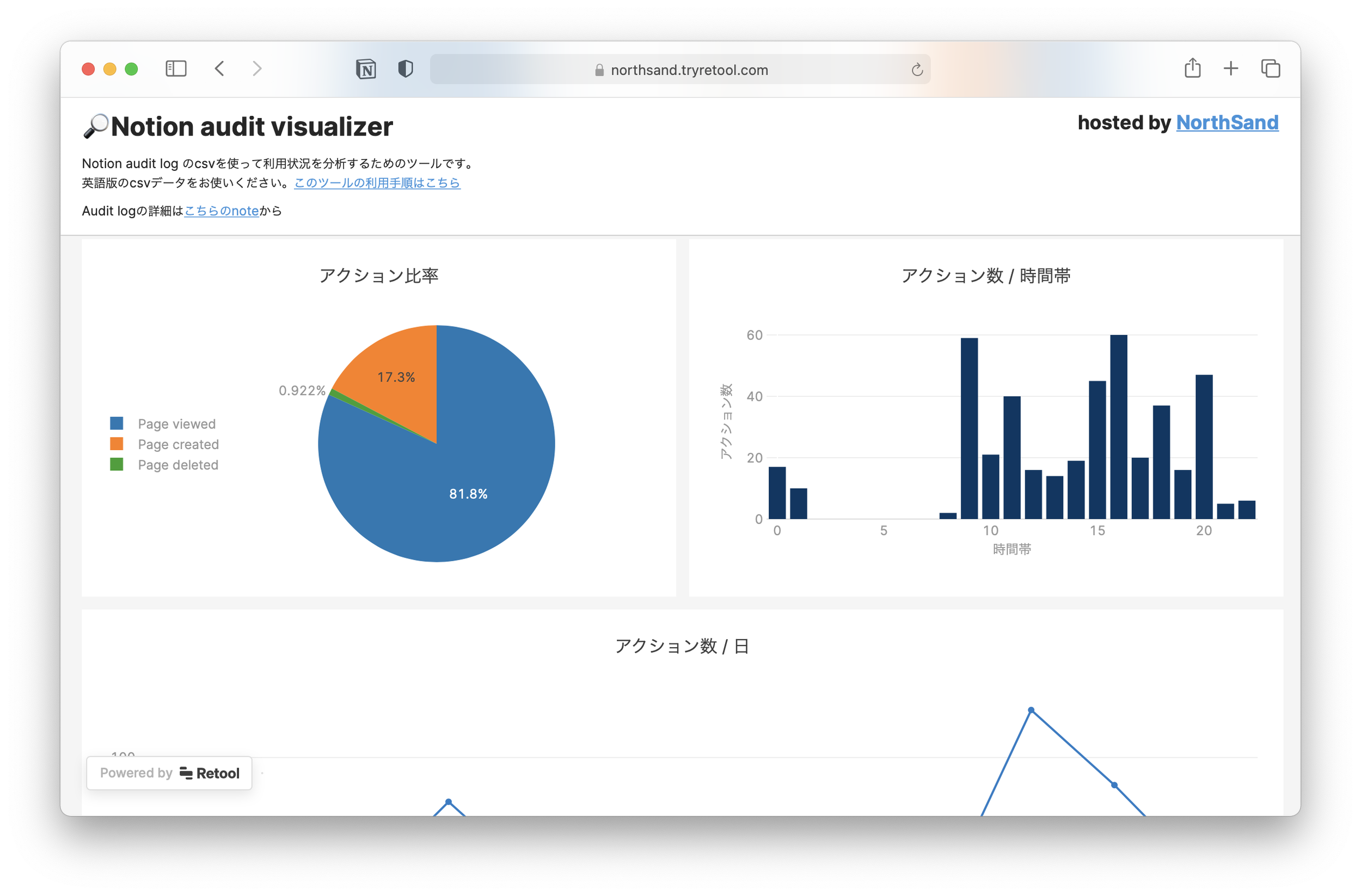2022年5月12日 (2024年12月25日 更新)
企業で新しいツールを導入する際、セキュリティ面には配慮しておきたいところです。
タスク管理やプロジェクト管理が行えるNotionは、セキュリティ対策のための機能が豊富に取り揃えられています。
本記事では、Notionのセキュリティ機能の1つである「監査ログ」という機能について紹介いたします(エンタープライズプランのみの機能です)。監査ログを使えば、情報漏えいの可能性がないか確認したり、各メンバーのNotionの使用頻度などが確認したりすることができます。
Notionに備わっているセキュリティ機能や、エンタープライズプランで利用できる機能については以下の記事をご覧ください。
▼Notion全体のセキュリティ機能についてはこちら👇
Notionのセキュリティ
▼エンタープライズプランについてはこちら👇
Notionエンタープライズプランでできることは?
管理者必見!企業のセキュリティ対策を強化する監査ログ
「Notion audit visualizer」
Notionのセキュリティ対策
Notionは、プロジェクト管理や課題管理など、業務効率化を実現することができるツールで、セキュリティ対策においても充実した機能を備えているため、企業でも多く利用されています。主にNotionに実装されているセキュリティ対策は、下記の通りです。
暗号化
Notion上にあるデータは暗号化して保護されています。データは送信時と保存時に暗号化され、不正アクセスを防止しています。
アカウントセキュリティ
Notionは二要素認証(2FA)機能を備えており、アカウントのセキュリティが強化されています。また、パスワードの強制変更やセッション管理などのセキュリティ対策も、十分な機能を実装しています。
バックアップと復元
定期的に自動バックアップが行われているため、変更・削除されたデータの復元が可能です(契約プランにより復元可能な期間が異なります)。
監査ログ
Notion内のアクティビティや操作履歴を時系列で記録する機能です。不審な動きを監視することができ、トラブルシューティングに役立ちます。
このように、企業でNotionを利用する際、十分なセキュリティ機能が整っており、安心して活用することができます。紹介した機能のうち、今回は「監査ログ」に焦点をあてて、詳しく説明していきます。
監査ログの特徴と活用方法
監査ログは、アカウントのアクセスや変更が追跡されます。
誰が
いつ
どんな操作をしたのか
この3つすべてが時系列で細かく記録されているため、不審な動きや問題の特定ができ、トラブル防止や再発防止に役立てることができます。
例えば、誤って社内の情報がWebサイトに公開されて共有しまった場合、監査ログを見れば「誰がいつ公開したのか」が分かるため、直接の問題の対応が可能です。
再発防止策として、「ページのWeb公開を無効にする」(エンタープライズプランのみの機能)という設定をしておくということもできます。
活用例1:情報漏えいの可能性がないか確認する
監査ログが最も活躍する場面は、誰がどんな行動を取っているかの調査です。
機密情報を社外に持ち出すなど不審な行動をしているメンバーがいないか
意図していないメンバーが追加されているがどうか
「ページをウェブ上で公開」のイベントログを使い、機密情報が公開されていないか
エクスポートやアップ/ダウンロード状況を確認すれば情報の流出と流入を知る
それぞれをチェックすれば、情報漏洩のリスクを低くできます。
活用例2:メンバーの使用頻度を確認する
メンバーのNotion活用度を確認することもできます。Notionの使用頻度が高いメンバーがいれば、働き過ぎの可能性があります。
会社として、労働時間の見直しをするきっかけになり、働き方を考えるきっかけにもなるのが監査ログです。
監査ログと「ワークスペースアナリティクス」の違い
監査ログと似ている機能に「ワークスペースアナリティクス」があります。2つの違いは下記の通りです。
監査ログ:アカウント内の活動や操作履歴を記録する機能
ワークスペースアナリティクス:ワークスペースのアクセス数や編集履歴などの使用状況や統計情報を分析する機能
操作履歴を把握できる部分は同じですが、以下のように使い分けてNotionを管理していくとよいでしょう。
アカウントの活動や操作履歴を知りたい場合は「監査ログ」
ワークスペース全体のパフォーマンスを知りたい場合は「ワークスペースアナリティクス」
ワークスペースアナリティクスについては以下の記事もご覧ください。
Notionのアクセス解析機能登場!ページ&ワークスペースアナリティクスを徹底解説
監査ログを扱う際の注意点
監査ログを利用するうえでの注意点は2つです。
そのままの監査ログは情報過多
プライバシーの問題に留意
監査ログは大量の情報が記録されているため、エクスポートしただけでは使えません。状況に合わせて情報をフィルタリングする必要があります。
また、監査ログはアカウントの操作履歴が含まれるため、機密情報や個人情報の漏えいリスクに注意する必要があります。
エンタープライズプランでは、ワークスペース管理者のみが監査ログへアクセスできるため、情報の閲覧権限があるメンバーを指定するようにしてください。
監査ログのエクスポート方法
Step 1
設定にある「監査ログ」をクリック
Step 2
「日付」「ユーザー」「イベント」を設定する
Step 3
「エクスポート」ボタンをクリック
エクスポートしたデータを可視化できるツール
Audit Log Visualizer
エクスポートしたCSVデータは数字が並んでいる状態です。例えば、こうしたデータを分析したい場合は、ビジュアルで閲覧できるとうれしいものです。
そんな時はノースサンドが作ったツール「Notion audit visualizer」を利用してみてください。
Step 1
Notionの言語設定を一旦英語にする
Step 2
監査ログからCSVをエクスポート
Step 3
Audit Log Visualizerに監査ログのCSVをアップロード
Step 4
完成
監査ログでセキュリティレベルをアップ
「監査ログ」の機能は、Notionのセキュリティ対策機能のなかでも重要度の高いものです。
誰が、いつ、何をしたのかの操作履歴が分かる
アカウントごとの使用頻度も閲覧できる
エンタープライズプランのワークスペース管理者のみがアクセス可能
使いこなせれば、情報漏えいのリスクを軽減させることができるため、企業で利用する場合には必ず把握しておきたい機能です。
本記事の設定方法などを参考に、ぜひ導入をご検討ください。
Notion AIのセキュリティ情報を知りたい方はこちら👇
【Notion AI徹底解説】業務の生産性を上げる?活用方法・ユースケースを紹介
監査ログの使い方が分からない場合はノースサンドへ
監査ログをはじめ、Notionには情報を守る機能がたくさん搭載されています。
しかし、使い方は多岐にわたるため、個人やチームに合ったセキュリティの設定を見つけるのに時間を要してしまう場合もあります。そんな時はノースサンドにご相談ください。
ノースサンドなら、
• 1カ月の無料オンボーディング
• 組織に合ったワークスペースの提案
• 専任のカスタマーサクセス
• 日本円での請求書払い などのサービスを提供いたします。
まずは無料相談をしてみませんか。